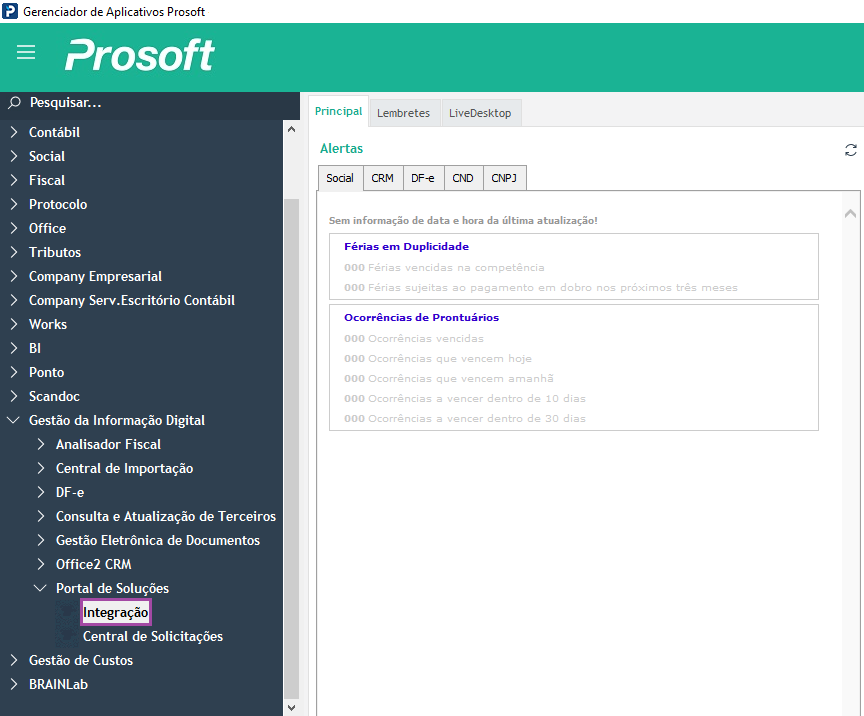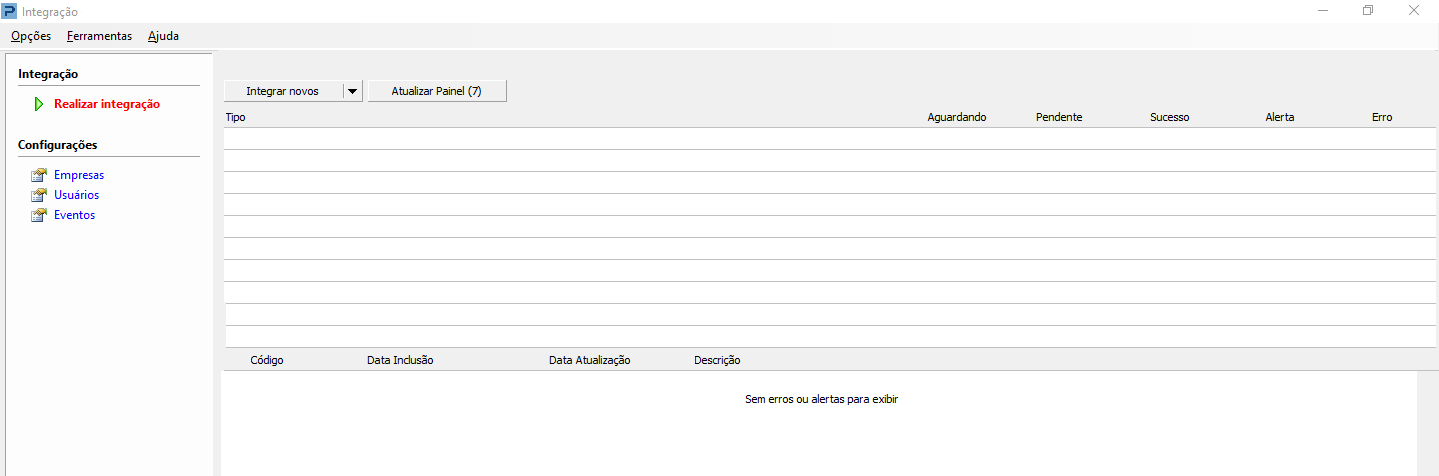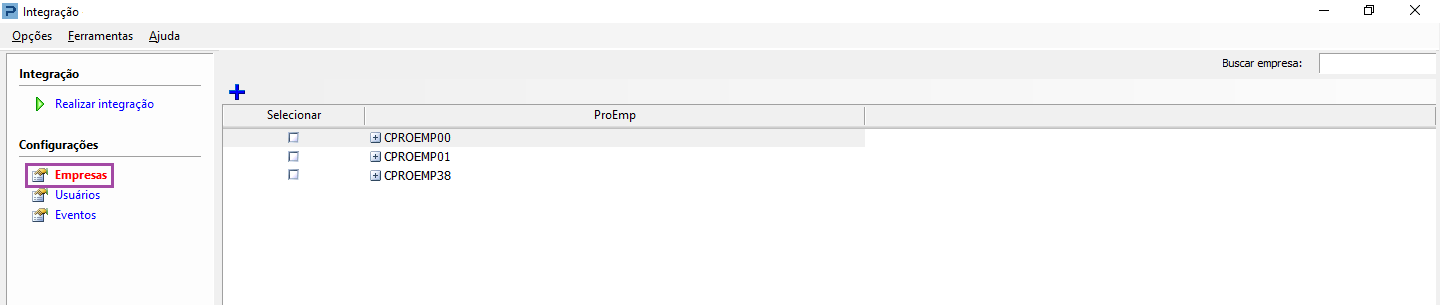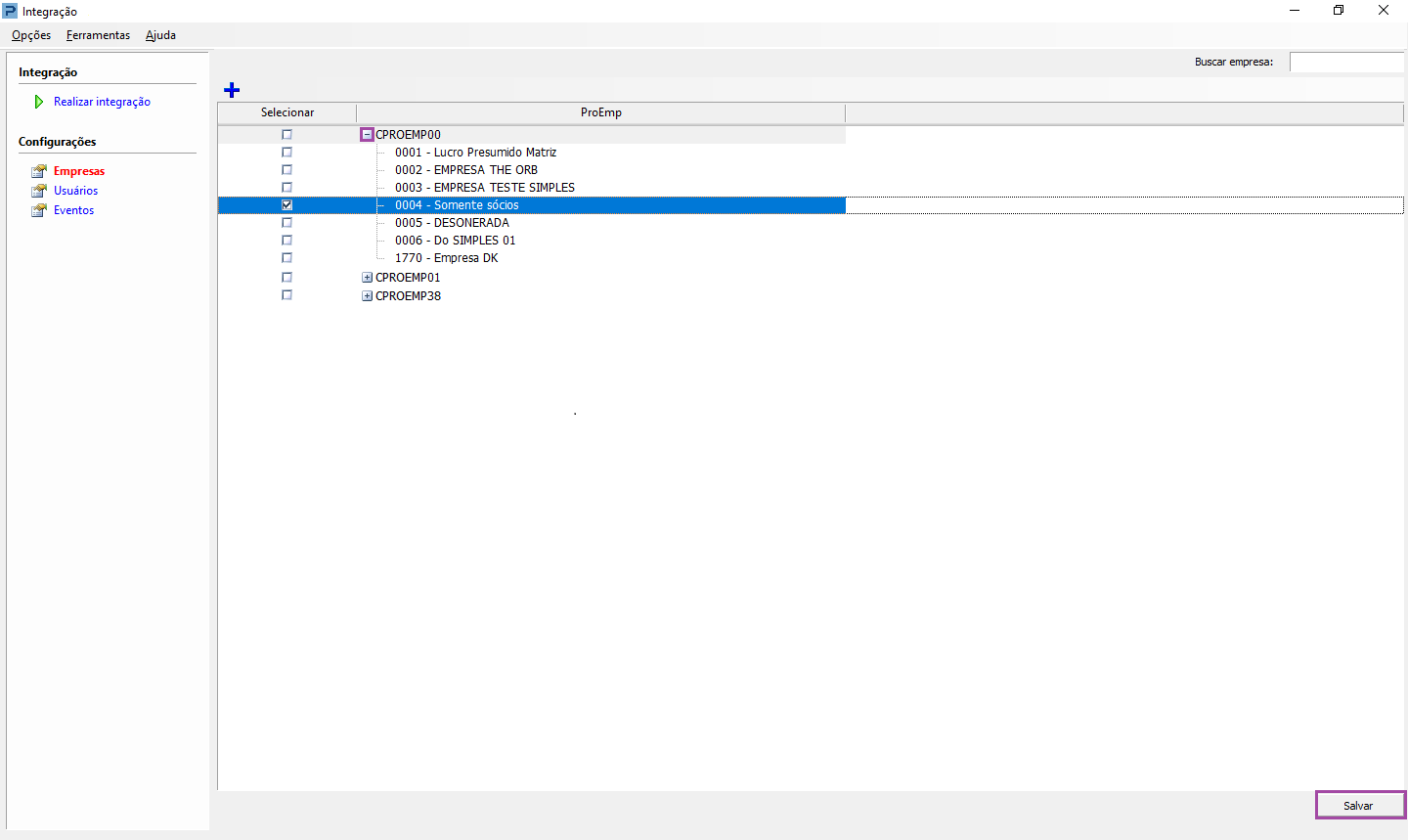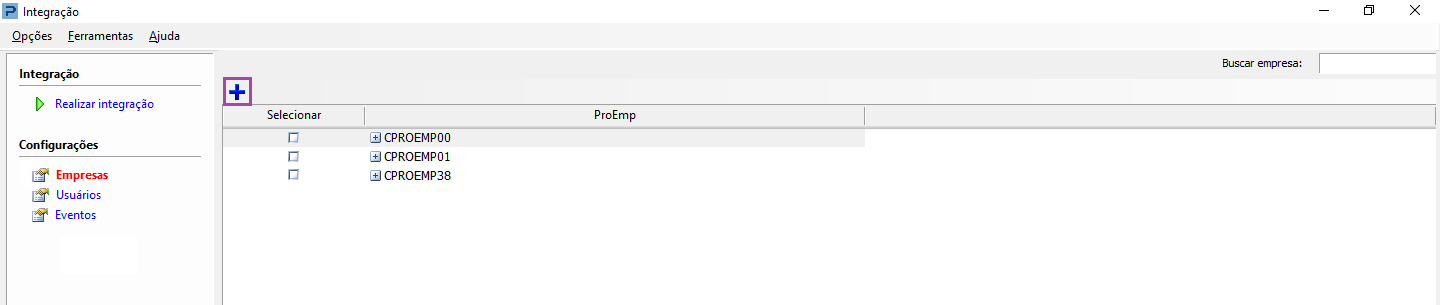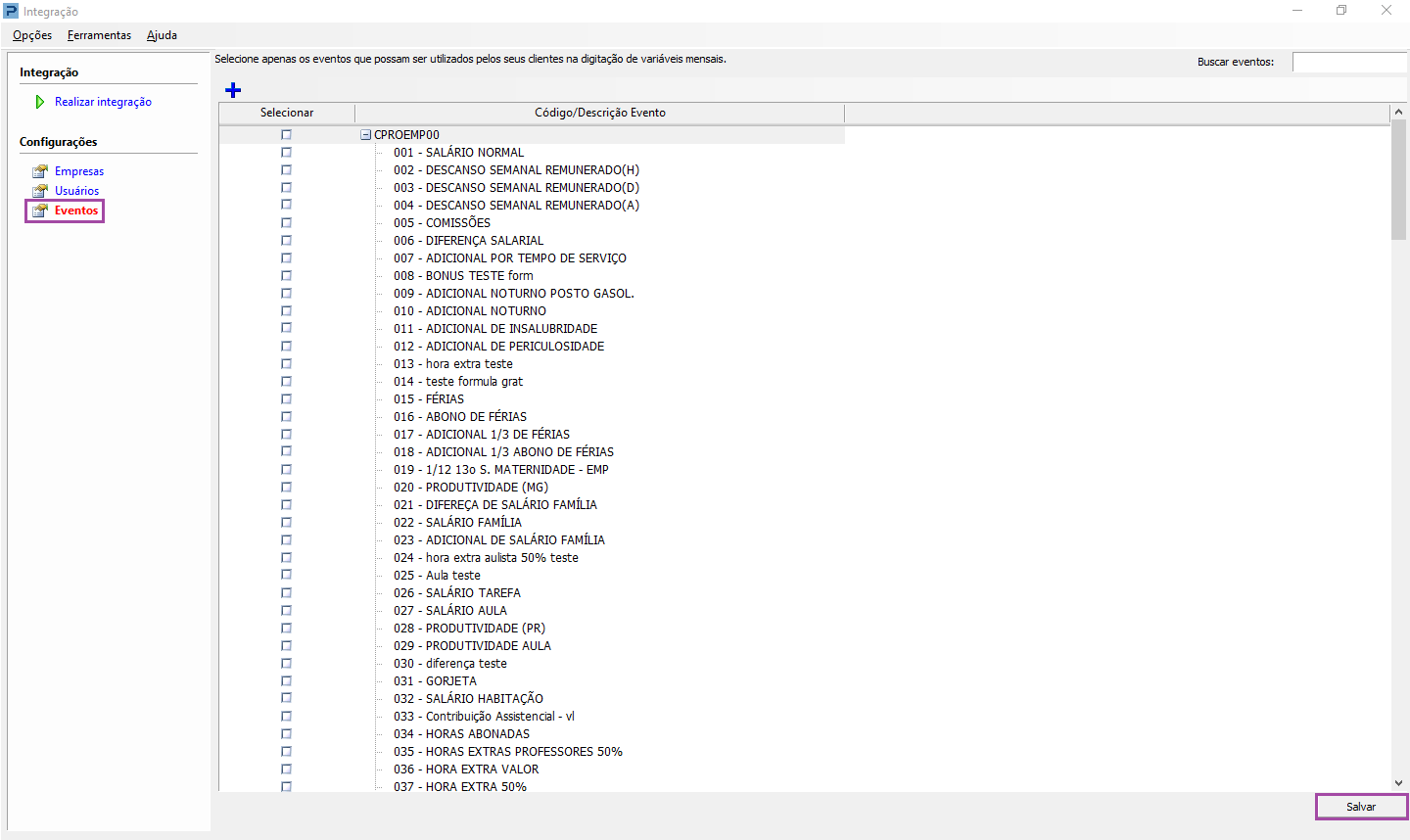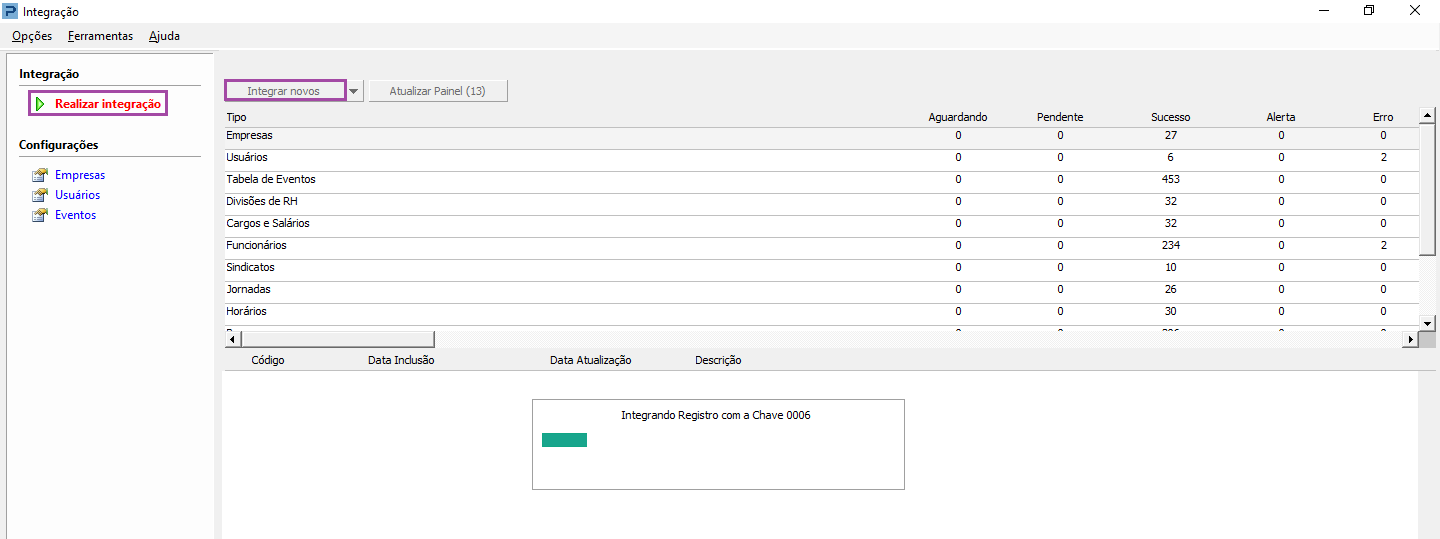O artigo tem como objetivo orientar o passo a passo para realizar a integração dos dados do Prosoft para: Portal Soluções, e-Folha, Easy4All, Analir, BeeWork, Intax, Prosoft Digi
Resolução
1- Acesse: Gestão da Informação Digital > Portal de Soluções > Integração
2- Durante o processo de implantação do Easy4All / E-Folha será necessário integrar os usuários, empresas e eventos do GAP para o portal de soluções.
Para realizar a integração de empresas e eventos para o portal, selecione em Configurações o botão de cada um deles.
3- Empresas - Caso não apareça a Proemp cadastrada, clique no sinal de + e configure a mesma PROEMP em que está logado no momento.
4- Após configurar a proemp no botão de empresas, clique no botão de +?PROEMPXX este procedimento irá listar as empresas cadastradas. Selecione as empresas que deseja integrar e clique no botão Salvar.
5- Eventos - Caso não apareça a Proemp cadastrada, clique no sinal de + e configure a mesma PROEMP em que está logado no momento.
6- Ao clicar no botão eventos o usuário poderá marcar todos os eventos da folha de pagamento para ser integrado para o portal de soluções, depois clique no botão Salvar
7- Usuários - Ao clicar no botão usuários, serão listados todos os usuários ativos do GAP. Ao integrar estes usuários para o portal de soluções, as permissões de empresas dentro do GAP serão herdadas na aba de empresas no cadastro de usuário do Portal de soluções.
Exemplo: Se o usuário possui permissão na empresa 0001 e 0003 no GAP e não possui permissão na empresa 0002, após a integração deste usuário e estas empresas para o portal, no cadastro de usuário ficará exatamente igual ao que está no GAP, não será possível movimentar permissões de usuários integrados para o portal de soluções.
Caso o usuário precise de acesso a empresa 0002 no portal de soluções, o usuário deve receber uma autorização da empresa no gerenciamento de grupos e usuários do GAP, ao Salvar o cadastro é enviado um registro para o serviço de integração automaticamente e sendo atualizado com sucesso, a atualização da empresa no portal de soluções será automática.
Caso o usuário possua grupos de usuários no GAP, faça a integração do grupo de usuários, logo após clicar no botão Integrar Novos aqui na rotina de Integração.
8- Após ter parametrizado as empresas eventos e usuários clique no botão Integrar Novos. O sistema irá fazer uma checagem na base e esta checagem pode demorar de acordo com a quantidade de empresas, eventos e usuários que o sistema possui cadastrado. Aguarde finalizar o procedimento, a rotina poderá ficar sem responder em alguns momentos enquanto a consulta é feita via banco de dados. Durante a consulta os dados já vão sendo integrados normalmente para o portal.
Legendas:
Aguardando: O registro foi gerado, mas o serviço no servidor – Prosoft Serviço de integração está parado. Necessário iniciar o Serviço de Integração para os registros serem enviados ao portal.
Pendente: O serviço está iniciado, os registros estão sendo integrados, necessário aguardar se serão integrados com Sucesso, alerta ou Erro.
Considerações:
Após integrar os usuários para o portal de soluções os usuários não terão nenhuma permissão administrativa no portal de soluções.
O primeiro acesso deve ser feito pelo usuário: adminXXXXX – onde XXXXX refere-se ao código de cliente e é enviado pelo setor administrativo após a contratação do produto. Com este usuário é possível apenas dar permissão administrativas para os usuários operadores que foram integrados do GAP e a partir dai começa a utilizar os usuários do GAP.
Após integrar o usuário do GAP o primeiro acesso ao portal de soluções é com a mesma senha do GAP, logo após o login é solicitado a alteração da senha.